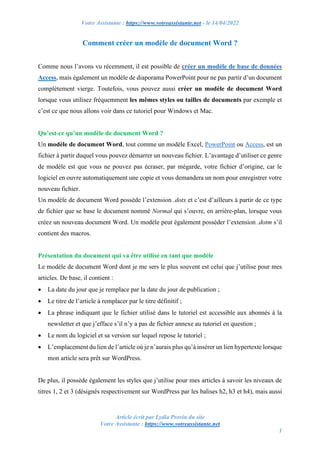
Comment créer un modèle de document Word ?
- 1. Votre Assistante : https://www.votreassistante.net - le 14/04/2022 Article écrit par Lydia Provin du site Votre Assistante : https://www.votreassistante.net 1 Comment créer un modèle de document Word ? Comme nous l’avons vu récemment, il est possible de créer un modèle de base de données Access, mais également un modèle de diaporama PowerPoint pour ne pas partir d’un document complètement vierge. Toutefois, vous pouvez aussi créer un modèle de document Word lorsque vous utilisez fréquemment les mêmes styles ou tailles de documents par exemple et c’est ce que nous allons voir dans ce tutoriel pour Windows et Mac. Qu’est-ce qu’un modèle de document Word ? Un modèle de document Word, tout comme un modèle Excel, PowerPoint ou Access, est un fichier à partir duquel vous pouvez démarrer un nouveau fichier. L’avantage d’utiliser ce genre de modèle est que vous ne pouvez pas écraser, par mégarde, votre fichier d’origine, car le logiciel en ouvre automatiquement une copie et vous demandera un nom pour enregistrer votre nouveau fichier. Un modèle de document Word possède l’extension .dotx et c’est d’ailleurs à partir de ce type de fichier que se base le document nommé Normal qui s’ouvre, en arrière-plan, lorsque vous créez un nouveau document Word. Un modèle peut également posséder l’extension .dotm s’il contient des macros. Présentation du document qui va être utilisé en tant que modèle Le modèle de document Word dont je me sers le plus souvent est celui que j’utilise pour mes articles. De base, il contient : • La date du jour que je remplace par la date du jour de publication ; • Le titre de l’article à remplacer par le titre définitif ; • La phrase indiquant que le fichier utilisé dans le tutoriel est accessible aux abonnés à la newsletter et que j’efface s’il n’y a pas de fichier annexe au tutoriel en question ; • Le nom du logiciel et sa version sur lequel repose le tutoriel ; • L’emplacement du lien de l’article où je n’aurais plus qu’à insérer un lien hypertexte lorsque mon article sera prêt sur WordPress. De plus, il possède également les styles que j’utilise pour mes articles à savoir les niveaux de titres 1, 2 et 3 (désignés respectivement sur WordPress par les balises h2, h3 et h4), mais aussi
- 2. Votre Assistante : https://www.votreassistante.net - le 14/04/2022 Article écrit par Lydia Provin du site Votre Assistante : https://www.votreassistante.net 2 le style de l’en-tête et du pied de page, le titre de l’article (h1 sur WordPress), la version du logiciel, le lien de l’article et le style du corps du texte. J’utilise le même genre de document pour mes formations plus complètes ainsi que les notices de mes applications prêtes à l’emploi afin de garder une certaine harmonie entre mes différents documents. Bien sûr, rien ne m’empêche de partir d’un modèle de document et d’en changer tout ou partie des styles, du texte présent, etc. Pour les besoins de ce tutoriel, j’ai donc fait une copie de mon modèle de document pour les articles et l’ai transformé en document Word classique. Création d’un modèle de document Word Une fois que votre modèle de document est prêt, cliquez sur Fichier > Enregistrer sous. Choisissez le type Modèle Word (*.dotx) si votre modèle ne contient pas de macro ou le type Modèle Word prenant en charge les macros (*.dotm) dans le cas contraire. Puis, indiquez un nom et choisissez l’emplacement de votre choix pour l’enregistrement de votre modèle. Par défaut, sur Windows, Word vous propose d’enregistrer vos modèles Word dans le dossier Modèles Office personnalisés accessible à cet endroit : C:UsersNom_utlisateurDocumentsModèles Office personnalisés. Toutefois, vous pouvez quand même l’enregistrer où vous le souhaitez. Cliquez sur Enregistrer . Si vous êtes sur Mac et souhaitez enregistrer le fichier dans les modèles, utilisez plutôt la commande Fichier > Enregistrer comme modèle….
- 3. Votre Assistante : https://www.votreassistante.net - le 14/04/2022 Article écrit par Lydia Provin du site Votre Assistante : https://www.votreassistante.net 3 Notez que l’avantage de sauvegarder vos modèles dans le dossier des modèles est que vous pouvez les retrouver dans le menu Fichier > Nouveau > Personnel : Sur Windows, en faisant un clic droit dessus, vous pouvez l’Épingler à la liste ce qui aura pour effet de placer l’icône du modèle juste à côté de l’icône Document vierge qui devient alors plus rapidement accessible. Pour le retirer, cliquez droit sur cette nouvelle icône > Supprimer de la liste . Utilisation d’un modèle de document Word Désormais, à chaque fois que vous ouvrirez ce fichier, Word en ouvrira une copie nommée temporairement Document suivi d’un numéro d’incrémentation. D’ailleurs, sur Windows, quand vous faites un clic droit sur un modèle lorsqu’il est fermé, l’action par défaut (en gras) est Nouveau et non plus Ouvrir comme dans le cas d’un fichier Word classique. Lorsque vous cliquerez sur Enregistrer ou que vous utiliserez le raccourci Ctrl + S (ou Cmd + S sur Mac) pour la première fois après l’ouverture du modèle, Word vous demandera un nom pour ce fichier vous évitant ainsi toute modification du modèle par inadvertance. Renommage d’un modèle de document Word Pour renommer un modèle Word, il vous suffit de le renommer comme tout fichier classique, lorsqu’il est fermé, en faisant un clic droit dessus > Renommer ou en appuyant sur la touche F2 sur Windows ou en le sélectionnant sur Mac avant d’appuyer sur la touche Entrée.
- 4. Votre Assistante : https://www.votreassistante.net - le 14/04/2022 Article écrit par Lydia Provin du site Votre Assistante : https://www.votreassistante.net 4 Attention à ne pas modifier l’extension du fichier si vous avez paramétré votre ordinateur pour les afficher. Modification d’un modèle de document Word Pour modifier un modèle de document Word, sur Windows, faites un clic droit dessus, lorsqu’il est fermé, et cliquez sur Ouvrir. Word ouvrira le modèle afin que vous puissiez y apporter les modifications souhaitées. Attention, ici, la sauvegarde du document mettra à jour le modèle et écrasera la version précédente. Sur Mac, vous devez ouvrir votre modèle comme lors de son utilisation, puis l’enregistrer de nouveau en tant que modèle avant de supprimer l’ancienne version comme dans la dernière partie de ce tutoriel. Suppression d’un modèle de document Word Pour supprimer un modèle de document Word, il suffit de le supprimer comme un fichier classique dans le dossier où vous l’avez enregistré (touche Suppr ou clic droit > Supprimer sur Windows, Cmd + Delete ou clic droit > Placer dans la corbeille sur Mac). Sur Mac, vous pouvez aussi le supprimer directement par un clic droit sur l’icône du modèle dans Fichier > Nouveau, puis en cliquant sur Supprimer (attention, cela le supprimera de votre ordinateur également). Sur les deux systèmes, si le modèle était dans le dossier des modèles, celui-ci n’apparaîtra plus dans la liste des modèles du menu Fichier > Nouveau > Personnel. Tutoriel réalisé avec Word Microsoft 365 Voir la version vidéo de cet article
